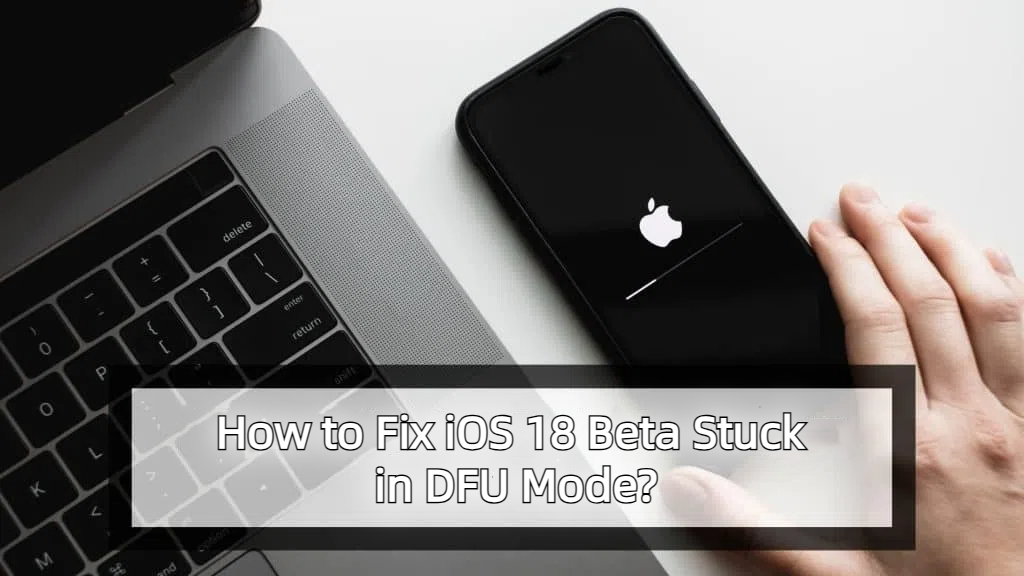كيفية إصلاح خطأ كاميرا iOS 18؟ أحدث دليل لعام 2025
 سلطان محمد
سلطان محمد- تحديث في2024-09-05 إلى iOS 18
هل تحتاج إلى مساعدة بشأن خطأ كاميرا iOS 18؟ لست وحدك، خاصة إذا كنت بحاجة لالتقاط صور لحدث مهم أو عمل. تطبيقات الكاميرا، الصور الضبابية، ورسائل الخطأ هي من بين المشكلات التي قد تؤثر على تجربة المستخدم.
لحسن الحظ، هناك طرق لحل هذه المشكلات، وستعمل الكاميرا بشكل صحيح مرة أخرى. في هذه المقالة، سنستعرض خمس طرق محتملة لحل مشكلات كاميرا iOS 18 الشائعة حتى تتمكن من التغلب عليها بسهولة.
- الجزء 1. لماذا تتعطل تطبيقات الكاميرا على iPhone iOS 18؟
- الجزء 2. كيفية إصلاح خطأ كاميرا iOS 18؟
- الجزء 3. الأسئلة الشائعة حول خطأ كاميرا iOS 18
النقاط الرئيسية: ما هي الطريقة الأفضل لي؟
فيما يلي الأسباب المحتملة لخلل كاميرا iPhone في خطأ كاميرا iOS 18:
1. خلل في البرمجيات
مشكلة مؤقتة في البرمجيات، مثل خطأ في الكاميرا الأمامية على iOS 18، قد تؤدي إلى مشاكل في الكاميرا. وهذا ممكن بشكل خاص بعد إصدار نظام تشغيل جديد مثل iOS 18.
2. مساحة تخزين غير كافية
قد تؤدي المساحة المنخفضة على الجهاز إلى تقليل أداء الكاميرا، مما يتسبب في تأخر أو عدم استجابة، مما يؤدي إلى مشكلة عدم عمل الكاميرا على iOS 18.
3. تطبيقات الطرف الثالث
أحيانًا، قد يتداخل تطبيق كاميرا طرف ثالث أو تطبيق آخر يحتاج إلى كاميرا على جهازك مع تطبيق الكاميرا الأصلي للجهاز، مما يسبب مشكلة عدم عمل كاميرا iPhone بعد تحديث iOS 18.
4. مشاكل في الأجهزة
سبب آخر لخلل الكاميرا هو الأضرار الجسدية في المكونات أو مشاكل في الأجهزة.
5. أخطاء في iOS
قد تحتوي iOS على مشكلات، مثل الأخطاء أو مشكلات التوافق، التي تؤثر على الكاميرا، مما يتسبب في مشاكل كاميرا iOS 18.
6. سوء تكوين الإعدادات
قد تكون مشاكل تشغيل الكاميرا بسبب إعدادات غير صحيحة أو نقص في الأذونات اللازمة لكاميرا الجهاز. لذلك، يمكنك محاولة إعادة تعيين إعدادات الكاميرا لإجراء بعض التعديلات.
الجزء 2. كيفية إصلاح خلل كاميرا iOS 18؟
1. إعادة تعيين جميع الإعدادات على iPhone
في أوقات أخرى، قد تكون البيئة مشوشة. يجب أن يؤدي استعادة جميع الإعدادات إلى الإعدادات الافتراضية إلى حل المشكلة، ويجب أن يتم حل خلل كاميرا iOS 18 الذي لا يعمل.
1. يمكن القيام بذلك عن طريق فتح تطبيق الإعدادات، ثم النقر على عام، ثم النقر على نقل وإعادة تعيين iPhone.
2. ثم، انقر على خيار إعادة التعيين ثم انقر على الخيار الذي يقول إعادة تعيين جميع الإعدادات.
3. لإنهاء هذه الخطوة، اكتب رمز المرور الخاص بك، ثم انقر على زر إعادة تعيين جميع الإعدادات مرة أخرى.

2. [سريع وسهل] إصلاح خلل كاميرا iOS 18 بنقرة واحدة
UltFone iOS System Repair هو أداة فعالة لإصلاح خلل كاميرا iOS 18 وغيرها من مشاكل iOS بنقرة واحدة. تم تطوير هذه الأداة الفريدة لحل المشكلات البرمجية المختلفة بدون عناء. إنها مناسبة للمستخدمين الذين يرغبون في حل المشكلات دون الحاجة إلى تشخيص معقد. تساعدك أداة UltFone iOS System Repair في تبسيط عملية الإصلاح حتى يكون جهاز iOS 18 الخاص بك في حالة عمل مثالية ويتم حل مشاكل الكاميرا لديك.
مزايا وميزات UltFone iOS System Repair الرئيسية
- يحل مشاكل الكاميرا والمشاكل المشابهة في نظام الهاتف من خلال حل مريح بنقرة واحدة.
- هذه الأداة متنوعة ومتوافقة مع أجهزة iOS وإصدارات متعددة، مقدمة أكثر من 150 إصلاحًا.
- تساعد في الحفاظ على أمان بياناتك وعدم إلحاق الضرر بجهازك أثناء عملية الإصلاح.
- تقلل من الوقت اللازم لحل مشاكل الكاميرا والمضاعفات ذات الصلة، مما يقلل من فقدان الوقت.
- توفر تنقلًا بسيطًا وسهلاً لكل مستخدم.
الخطوات المحددة لاستخدام UltFone iOS System Repair
- الخطوة 1 قم بتثبيت UltFone على جهاز الكمبيوتر الخاص بك (Mac أو Windows) بعد تنزيله. استخدم كابل USB لتوصيل iPhone بالكمبيوتر.
- الخطوة 2 انقر على "بدء" لفتح UltFone، ثم اختر "الإصلاح القياسي" من القائمة. ستقوم الأداة بمسح الجهاز للكشف عن مشاكل النظام، مثل عدم السماح للتطبيقات بالوصول إلى الكاميرا على iOS 18، مما يتسبب في تعطل الكاميرا.
- الخطوة 3 سيطلب منك UltFone تنزيل حزمة البرنامج الثابت المتوافقة مع طراز iPhone وإصدار iOS الخاص بك. تحتاج هذه الحزمة إلى الإصلاح؛ قم بتنزيلها وحفظها.
- الخطوة 4 بعد تنزيل الحزمة، حدد "بدء الإصلاح القياسي"، وسيقوم UltFone بإصلاح الأخطاء في نظام iOS التي تتسبب في مشاكل الكاميرا على iOS 18. قد تستغرق هذه العملية بضع دقائق، لذا يرجى التحلي بالصبر.
- الخطوة 5 عندما ينتهي UltFone من إصلاح النظام، سيعيد تشغيل iPhone الخاص بك وستعود تطبيقات الكاميرا إلى العمل بشكل طبيعي، مما يحل خطأ الكاميرا على iOS 18.





3. إعادة تشغيل تطبيق الكاميرا
هذه هي الخطوة الأولى في حل أي خلل في أي تطبيق مثبت على iPhone. لإغلاق تطبيق الكاميرا، اسحب لأعلى على تطبيق الكاميرا في قائمة التطبيقات المفتوحة. ثم أعد تشغيله وتحقق مما إذا كانت الكاميرا تعمل بشكل صحيح الآن.
4. إعادة تشغيل iPhone الخاص بك
طريقة أخرى لحل المشاكل دون سبب محدد التي لا تزال تسبب اضطرابات، مثل عدم عمل الكاميرا على iOS 18، هي إعادة تشغيل iPhone الخاص بك. تحتاج فقط إلى استخدام أزرار الطاقة، وزر رفع الصوت، وزر خفض الصوت، والتي يجب الضغط عليها مع الاستمرار حتى يظهر شعار Apple.

5. الانتظار لتحديث برنامج iOS
بعض التحديثات تحل المشاكل التي واجهتها سابقًا، سواء كانت نسخة iOS 18 التجريبية أو iOS 18 الرسمي، الذي تم إصداره مؤخرًا في 16 سبتمبر من هذا العام. من ناحية أخرى، يمكنك أيضًا الانتظار للتحديث القادم iOS 19، الذي من المفترض أن يتم إصداره في أواخر سبتمبر من العام المقبل، لإصلاح مشكلة كاميرا iOS 18 التي لا تعمل بسبب مشاكل برمجية.
الجزء 3. الأسئلة الشائعة حول مشكلة كاميرا iOS 18
س1. هل يمكن لأحد أن يقوم بتسجيلك من خلال كاميرا iPhone الخاصة بك؟
من المدهش أن القراصنة يمكنهم السيطرة على كاميرا هاتفك المحمول، تشغيلها وإيقافها، تسجيل الفيديو، وحتى الوصول إلى الوسائط وحفظها من ألبوم الكاميرا الخاص بك عن طريق تثبيت برامج التجسس أو البرمجيات الخبيثة للوصول عن بُعد.
س2. كيف أعرف إذا كانت كاميرا iPhone الخاصة بي معطلة؟
قد تلاحظ أن كاميرا iPhone الخاصة بك معطلة إذا كانت الصور غير واضحة، أو إذا كان تطبيق الكاميرا يتجمد أو يتعطل، أو إذا كان العدسة لا تركز، أو إذا كنت ترى شاشات سوداء أو خطوط غير عادية على العرض.
الخاتمة
يمكن أن تكون مشاكل الكاميرا في iOS 18 مزعجة. ومع ذلك، يمكن أن تساعد الحلول الموضحة أعلاه في القضاء على المشكلة، مثل مشكلة كاميرا iOS 18 على جهازك. إعادة تشغيل تطبيق الكاميرا هي واحدة من الحلول الأساسية التي يمكنك تطبيقها لهذه المشاكل. ومع ذلك، هناك طرق متقدمة أخرى لاستخدام هذه العملية، بما في ذلك UltFone iOS System Repair.
إذا كنت تبحث عن أداة إصلاح سريعة وفعالة وشاملة، نقترح عليك تحميل UltFone iOS System Repair. الحل بنقرة واحدة يحل فعليًا مشاكل الكاميرا والنظام بحيث تعمل كاميرا iPhone الخاصة بك بشكل مثالي. اعتمد على UltFone iOS System Repair لتقديم إصلاح سلس وفعال لمشاكل الكاميرا الخاصة بك.


 سلطان محمد
سلطان محمد